Как удалить приложения через настройки на iPhone
Меню «Настройки» на вашем iPhone позволяет вам изменять параметры и предпочтения для многих приложений и служб на вашем телефоне.
Существует также способ просмотра информации о файлах и приложениях на вашем устройстве. Вы даже можете удалить приложение для iPhone из этого приложения «Настройки».
Это руководство покажет вам, как удалять приложения через настройки на iPhone, если вы не хотите или не можете нажимать и удерживать их.
Могу ли я удалить приложения iPhone из меню настроек?
- Открыть Настройки приложение.
- Выберите Общий вариант.
- Выбирать Хранилище iPhone.
- Прокрутите вниз и выберите приложение для удаления.
- Нажмите Удалить приложение кнопку внизу экрана.
- Коснитесь Удалить приложение кнопку еще раз для подтверждения.
Наше руководство продолжается ниже дополнительной информацией о том, как удалять приложения через настройки на iPhone, включая изображения этих шагов.
Для нескольких версий операционной системы iOS процесс удаления приложений включал в себя нажатие и удержание приложения до тех пор, пока оно не начнет трястись. Затем вы можете нажать x на значке приложения, чтобы удалить его.
В iOS 13 это немного изменилось, чтобы включить дополнительное меню, в котором вы выбираете опцию «Упорядочить приложения», но остальная часть процесса остается прежней.
Однако, если вы находите этот процесс неудобным или если с вашим iPhone что-то не так, что не позволяет вам удалить приложение таким образом, возможно, вы ищете альтернативный способ удалить приложение с вашего устройства.
Наш учебник ниже покажет вам, как это сделать, перейдя в меню «Настройки».
Как пройти через меню настроек, чтобы удалить приложения на iPhone 11 (руководство с картинками)
Действия, описанные в этом руководстве, были выполнены на iPhone 11 с iOS 13.1.3. Эти же шаги по-прежнему работают на более новых моделях iPhone, таких как iPhone 13 и iPhone 14, а также в более новых версиях iOS, таких как iOS 16.
Обратите внимание, что вы не сможете удалить приложения по умолчанию, такие как Safari или Сообщения, используя этот метод.
Однако вы сможете удалить любые сторонние приложения, которые вы установили через App Store.
Шаг 1. Коснитесь Настройки икона.
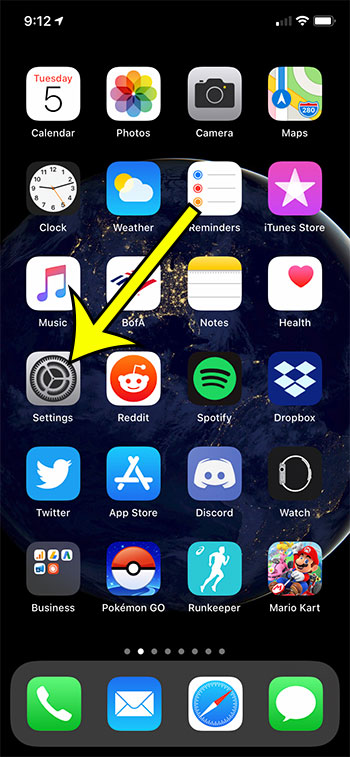
Шаг 2: прокрутите вниз и выберите Общий вариант.
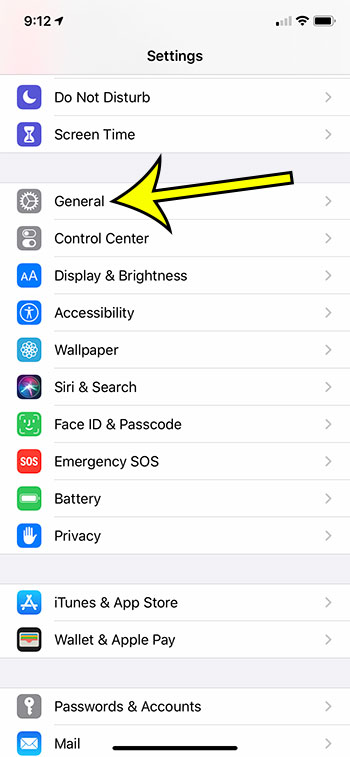
Шаг 3: Коснитесь Хранилище iPhone кнопка.
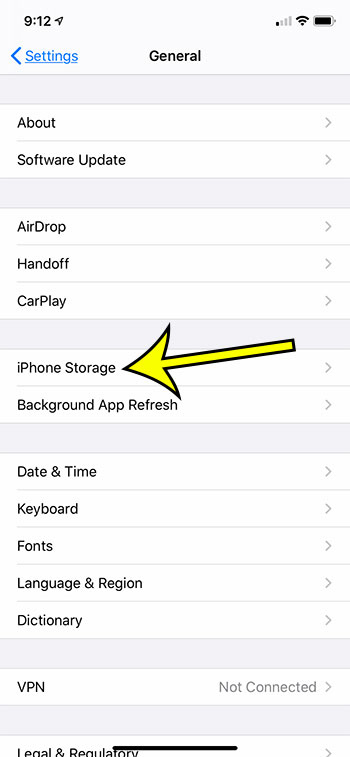
Шаг 4: Прокрутите вниз и выберите приложение, которое хотите удалить.

Шаг 5: Коснитесь Удалить приложение кнопка.
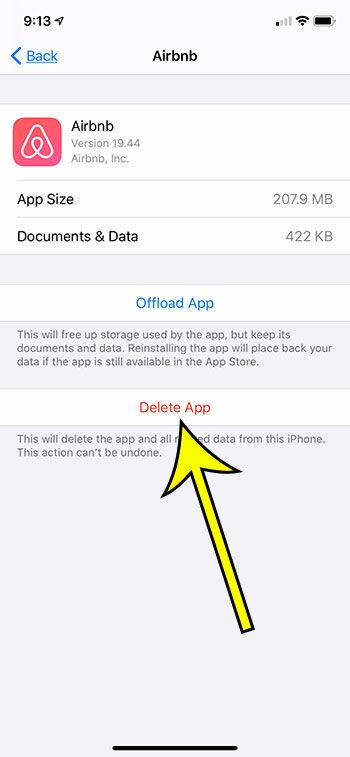
Шаг 6: Выберите Удалить приложение внизу экрана.
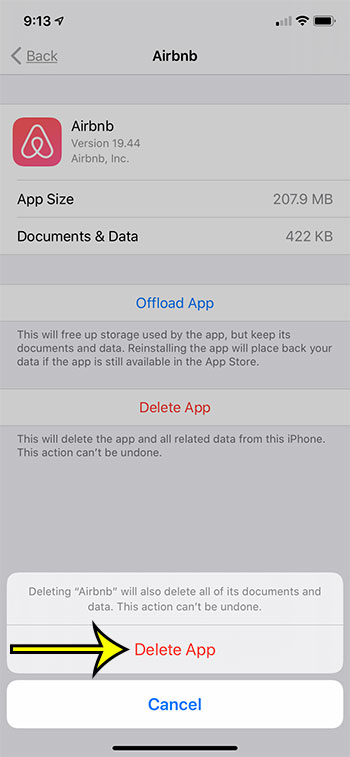
Теперь, когда вы знаете, как удалять приложения через «Настройки» на iPhone, вы сможете использовать эту технику в любое время, когда находитесь в меню «Настройки» и решаете, что вам нужно избавиться от приложения.
Часто задаваемые вопросы
Как мне получить доступ к библиотеке приложений на моем iPhone?
Библиотека приложений на iPhone расположена на крайнем правом главном экране.
Вы можете добраться до него, несколько раз проводя пальцем влево, пока не увидите слово «Библиотека приложений» в верхней части экрана, где все ваши приложения организованы в папки.
Где я могу просмотреть свои покупки в App Store для iPhone?
Вы можете найти список приложений, которые вы загрузили на свой iPhone, независимо от того, были ли они бесплатными или платными, открыв Магазин приложенийзатем коснитесь значка своего профиля в правом верхнем углу экрана.
Затем вы можете выбрать Куплено вариант, где вы найдете хронологический список ваших установленных приложений.
Могу ли я удалить несколько приложений одновременно на iPhone?
В нашей статье «Как удалить приложение из настроек» выше обсуждалось удаление отдельных приложений из меню «Настройки» или с главного экрана, но у вас может быть много приложений, которые вам больше не нужны.
К сожалению, на iPhone нет возможности удалить более одного приложения за раз. Вам нужно будет либо удалить приложения по отдельности с главного экрана, либо методом, описанным в этой статье, через приложение «Настройки».
Почему я не могу удалить приложения на своем iPhone?
Если вы не можете удалить приложения на iPhone, вероятно, это связано с функцией «Экранное время».
Если вы пойдете в Настройки > Экранное время > Выбрать Отключить код доступа к экранному времени и введите этот пароль, вы сможете вернуться и удалить приложения, которые вам не нужны.
Есть ли способ удалить ожидающие приложения на iPhone?
Иногда вы можете увидеть слово «ожидание» под приложением, которое находится в процессе загрузки или установки. Это также может произойти, если приложение имеет очередь обновления.
Вы можете попробовать нажать и удерживать значок приложения, а затем выбрать параметр «Пауза», если он доступен.
Если это не сработает, попробуйте перезагрузить iPhone, удерживая кнопки увеличения громкости и питания, а затем перетаскивая ползунок вправо. Затем вы можете снова включить телефон и посмотреть, сможете ли вы удалить приложение.
Если вы по-прежнему не можете удалить приложение, вам может потребоваться перейти на Общие > Перенос или сброс iPhone меню и попробуйте восстановить заводские настройки телефона.
Обратите внимание, что это удалит все с устройства, поэтому убедитесь, что у вас есть резервная копия, которую вы можете переустановить в противном случае., вы потеряете все свои данные.
Узнайте, как вы можете автоматически обновлять приложения для iPhone, если вам надоело устанавливать обновления вручную через App Store.
